|
涙を流しているような写真
質問者: さよならまたね! |
| |
|
涙を流しているような写真
閲覧ありがとうございます。
以前、レイヤーさんの写真を見ていたら涙を流している加工をされた写真を見て、すごく感動したので自分でもやろうと思い、インターネットで検索をしました。
自分が持っているのは
フォトショップエレメンツ5.0なんですが、
ネットで探したところ、
やり方を二つ見つけたのですが、
どちらも5.0以降のフォトショップでの加工のやり方で
説明通りにやったのですが、指示されたアイコンが無かったりと、加工が出来ませんでした。
やはり5.0以降を購入すべきでしょうか?
フォトショップを買わないで他のソフトでも出来るでしょうか?
一応、パソコンにはフォトショップとピクトベアがダウンロードしてあります。
検索しましたが、見逃しがありましたら誘導お願いします。
回答、よろしくお願いします。 補足です。 補足です。
フォトショップエレメンツ5.0は数年前にペンタブを購入した時に同梱されていました。
私が見た説明だとフォトショップエレメンツ6.0を使用していました。
目薬なども考えたのですが、化粧が落ちる、撮る角度や構図によってはわかりにくいなどのデメリットがあるため、候補にはいれてませんでした。
質問日時: 2012/06/18 23:40  | 解決日時: 2012/07/17 23:37 |
|
|
|
 |
|
回答失礼致します。
Photoshopを使用しているのであれば(使用OSとの相性はさておき)かなりVar.が古いものであっても質問にあるような初歩的な画像合成は充分可能なはずです。もともとが画像合成用のソフトウェアですから。
目薬などを使用しない方法で涙の表現という事ですので、方法はあくまで「画像処理」ということでしたら手順は以下のようになるかと思います。
1:元画像(画像Aとします)および涙の表現になる画像(画像Bとします)をPhotoshop形式で開く。
(JPEG形式でも開きますがJPEG形式は一般的に不可逆圧縮ですから画像の加工には向かないのはPhotoshopをすでにお使いとの事ですから当然ご存知かと思います。)
2:画像Aの上に画像Bをドラッグする。そうすると、処理上は画像Aのレイヤーが2枚になっているはずです。
3:画像Bの涙の元画像の周りの空白を切り抜く。
4:画像Bに対しレイヤーの透明度を調整し、アンチエイリアス等の処理をしてなじませる。
5:レイヤーを統合しJPEG形式で保存。
簡単に箇条書きにすると以上です。
言葉だけですとニュアンスがわかりづらいかと思いますので、詳しい説明はこちらあたりを参考になさってください。
http://homepage3.nifty.com/oyama-itv/index/GouseiSsyasinnManual.pdf
尚、画像処理用の涙ですが、ホットボンド(グルーガン)等で簡単に作れます。
透明なグルースティックをオーブンシートの上に涙型に出して、硬化を待つだけです。
こうした「涙の作り物」を作り撮影の際につけまつげ用のりで付けて撮影するのも一つの方法だと思いますし、別撮りしておいて後から画像合成してもいいかと思います。
乱文失礼いたしました。
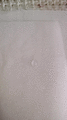 
 1人 1人 | |
|
|
|
|
|
 |
回答ありがとうございました!
BAは加工以外のやり方を教えてくださった、れいん様にさせていただきます!
お二人とも参考になりました、本当にありがとうございました!
|
|
|
 (1件中1件) (1件中1件) |
|
 |
 カテゴリリスト カテゴリリスト |
|

